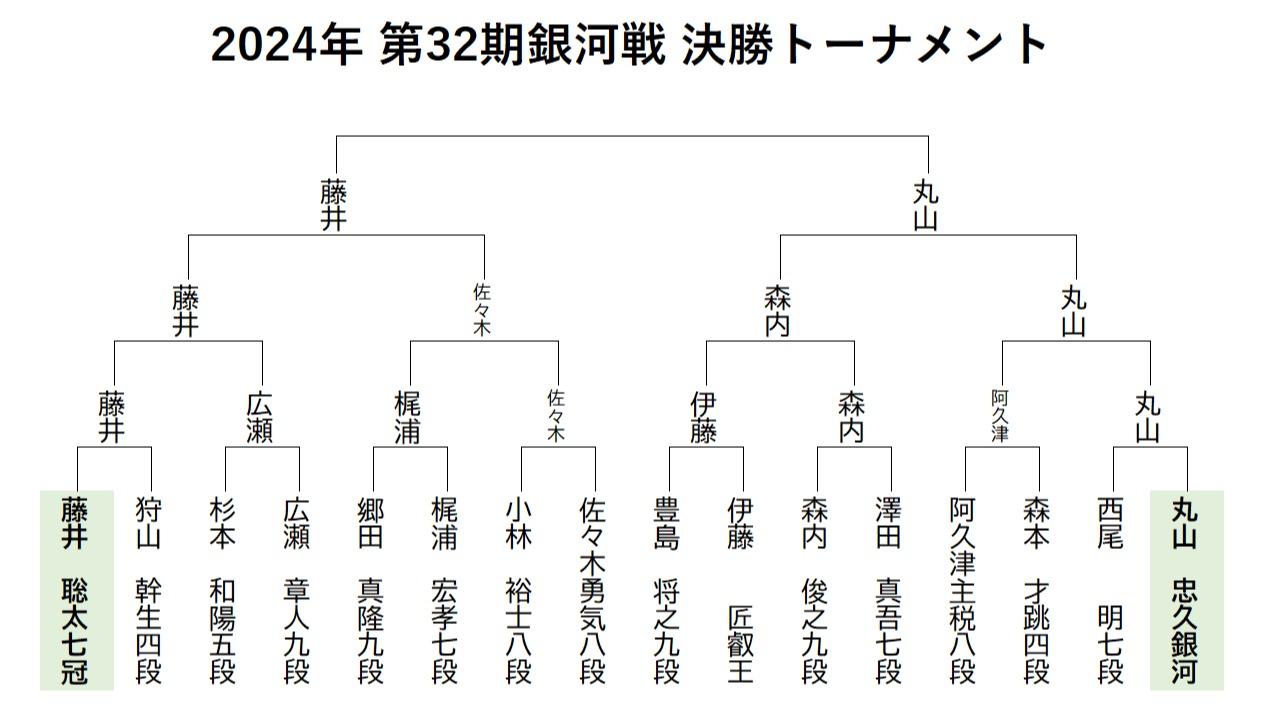iPhoneのホーム画面をカスタマイズする方法とは?自作のアプリアイコンを自由に設置しよう

私の今のiPhoneのホーム画面がこんな感じ。iOS 18になって、アプリアイコンの配置位置を自由に設定できるようになって、いろいろとカスタマイズをしてみました。

ホーム画面がカスタマイズできるようなアプリは使用せず、iPhoneのデフォルトの機能でのみ設定しています。
今回は、このホーム画面ができあがるまでの流れをご紹介します。
———
壁紙画像はX(旧:Twitter)で探す
まずは肝心の壁紙探し。Googleで探すのもいいのですが、最近はSNSで探すようにしています。

クオリティの高いイラストやグラフィックを見つけるなら、個人のクリエイターさんのSNSアカウントを見つけるのが一番。InstagramやX(旧:Twitter)から、いい感じの壁紙を探します。
「iPhone wallpaper」など英語を絡めて検索すると見つかりやすいかもしれません。
———
アプリアイコンはFigmaで自作
アプリアイコンは、無料のデザイン制作ツール「Figma」を使って制作します。
正方形のフレームを用意して、そこにアイコンを配置します。フレームの背景色を壁紙の色と合わせると、背景と同化して、輪郭のない、アイコンだけが独立したような見た目のデザインが作れます。

アイコンはプラグインの「Iconify」を活用します。バリエーション豊富なアイコンが無料で手に入りますので、Web制作の際も重宝しています。

作成したアイコンをエクスポートして、AirdropでiPhoneに送ります。
———
自作したアプリアイコンを設置
作成したアプリアイコンをホーム画面に設置するには、ショートカットアプリを使用します。
「新規ショートカット」作成画面から、アクション「アプリを開く」を選択。一覧の中から、立ち上げたいアプリを選択します。

画面上部の「▼」アイコンをタップしてメニューを表示。「ホーム画面に追加」を選択します。

左のアイコンをタップして、メニューから「写真を選択」を選びます。カメラロールから、Figmaで作った自作のアプリアイコンを選択します。

最後に名前を付けます。アイコンだけを表示したいときはテキストをすべて削除。最後に右上の「追加」をタップすれば、ホーム画面にアイコンが設置されます。

この作業を繰り返し、作成したアプリアイコンをすべて設置します。 あとは自分の好きな位置にアプリアイコンを置けばOK。背景画像とマッチするデザインにすれば、デザイン性の高いホーム画面が完成します。